Avec l’arrivée de Windows 8 et 8.1, le Windows Store a fait son apparition. Après plusieurs évolutions sous Windows 10, il est devenu le Microsoft Store. Ce magasin numérique, bien qu’ayant accueilli certaines applications populaires, n’était initialement pas très étoffé. De nombreux utilisateurs privilégiaient les applications de bureau, car celles-ci n’étaient pas soumises aux mêmes contraintes que les applications UWP (Universal Windows Platform).
Les applications du Microsoft Store
L’utilisation du Microsoft Store offre un avantage certain : la centralisation de votre bibliothèque d’applications. Vous pouvez ainsi facilement mettre à jour plusieurs applications simultanément. De plus, les mises à jour s’effectuent de manière transparente, sans nécessiter de désinstallation préalable.
L’installation d’applications via le Microsoft Store est intuitive. Il n’est plus nécessaire de chercher quel bouton de téléchargement cliquer, ce qui simplifie grandement l’expérience utilisateur.
La désinstallation des applications du Microsoft Store
Contrairement aux applications de bureau traditionnelles, les applications du Microsoft Store ne peuvent pas être supprimées via le Panneau de configuration, méthode habituelle de désinstallation sous Windows depuis des années.
Il est crucial de noter que cet article traite de la désinstallation des applications provenant du Microsoft Store et non de la désinstallation de l’application Microsoft Store elle-même. Bien que la désinstallation du Microsoft Store soit techniquement possible, elle est fortement déconseillée.
Supprimer les applications du Microsoft Store via les Paramètres
La méthode la plus simple pour désinstaller une application du Microsoft Store est d’utiliser l’application Paramètres de Windows.
Ouvrez l’application Paramètres en utilisant le raccourci clavier Win + I.
Naviguez jusqu’à Applications > Applications et fonctionnalités.
Parcourez la liste des applications et sélectionnez celle que vous souhaitez désinstaller.
Cliquez sur le bouton « Désinstaller ». L’application sera supprimée en quelques instants.
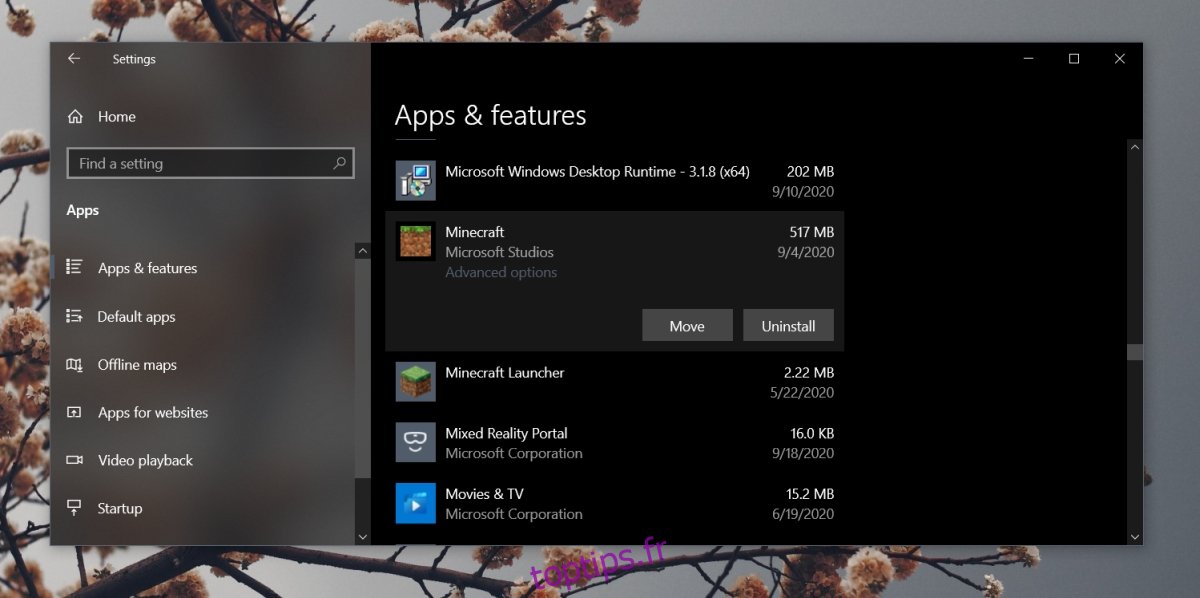
Supprimer les applications du Microsoft Store via le menu Démarrer ou la liste des applications
Vous pouvez également désinstaller une application du Microsoft Store directement depuis le menu Démarrer, si elle y est épinglée, ou via la liste des applications.
Ouvrez le menu Démarrer.
Accédez à la liste des applications.
Recherchez l’application à désinstaller.
Faites un clic droit sur l’application et sélectionnez « Désinstaller » dans le menu contextuel.
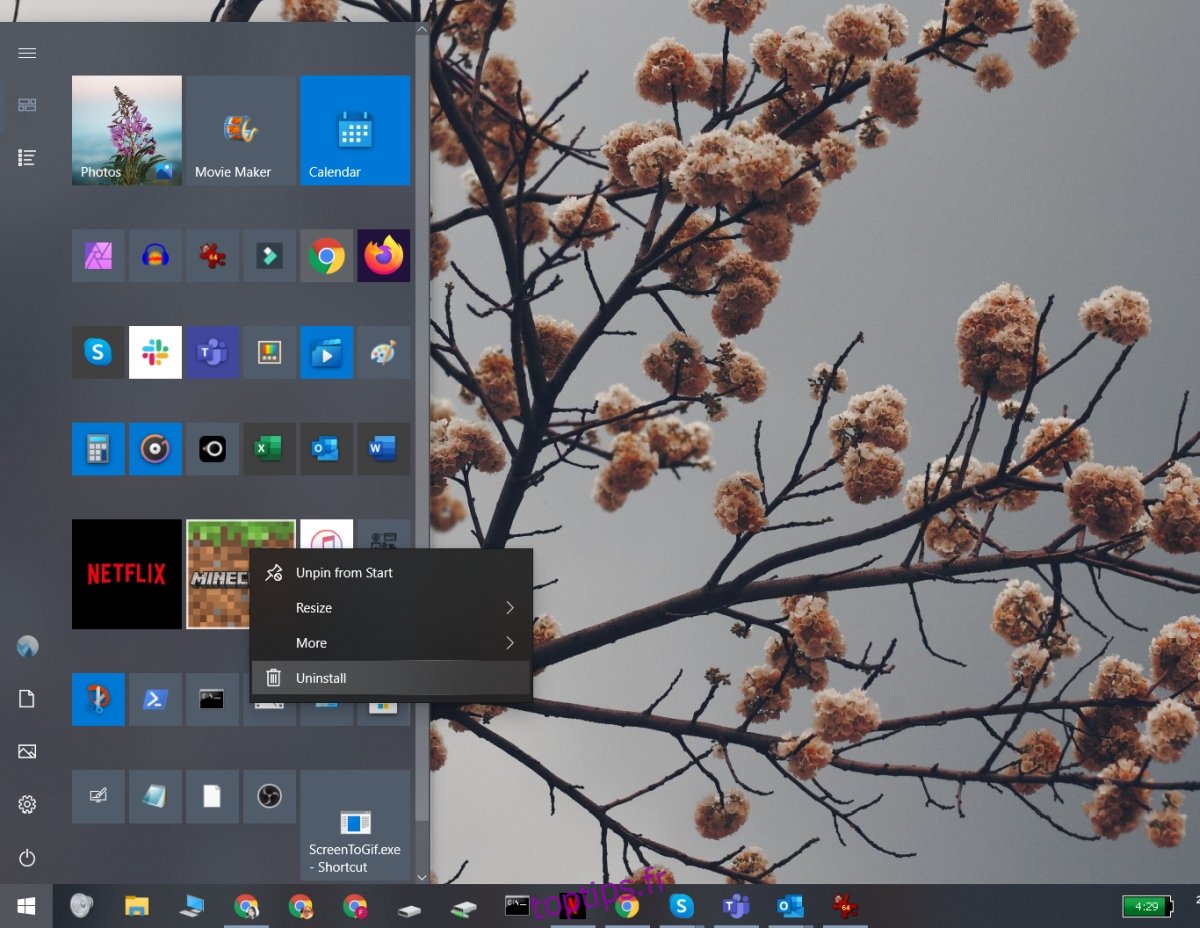
L’option de désinstallation est absente ?
Si vous avez testé les deux méthodes présentées ci-dessus, mais que l’option « Désinstaller » est introuvable, il est fort probable que l’application ne provienne pas du Microsoft Store. De nombreuses applications de bureau ont modernisé leurs icônes pour mieux s’intégrer à l’interface de Windows 10 et au menu Démarrer.
Ces applications peuvent être désinstallées via le Panneau de configuration. Dans certains cas, elles peuvent être fournies avec leur propre programme de désinstallation, que vous trouverez dans le dossier de l’application au sein de la liste des applications.
En guise de conclusion
La plupart des applications disponibles sur le Microsoft Store ont également une version de bureau. Par exemple, le lecteur VLC est disponible sur le Microsoft Store, mais vous pouvez également le télécharger directement depuis son site officiel. Toutefois, il existe des exceptions, comme Minecraft, dont les versions Microsoft Store et Java présentent des fonctionnalités différentes.